Resource Tuner lader dig åbne eksekverbare Windows-filer som .EXE, .DLL, enhedsdrivere (.SYS), OCX-kontroller og flere andre.
 Når du er inde, kan du ændre udseendet af ikoner, markører, dialogbokse, knapper, lyde, animationer og andre elementer i Windows-brugergrænsefladen ved at redigere og erstatte ressourcer i de eksekverbare filer.
Når du er inde, kan du ændre udseendet af ikoner, markører, dialogbokse, knapper, lyde, animationer og andre elementer i Windows-brugergrænsefladen ved at redigere og erstatte ressourcer i de eksekverbare filer.
For mere seriøse ændringer (selvom dette måske ikke vil gøre dig noget godt, medmindre du har en god forståelse for programmeringsfunktioner), skal du tjekke PE Explorer ud. Til visning og redigering af DLL-filens indhold af rå binære data skal du bruge Hex Editor.
De fleste mennesker, der spørger, hvordan man åbner/redigerer .EXE- eller .DLL-filer, er faktisk ikke rigtig klar over, hvad de forsøger at beskæftige sig med. EXE- og DLL-filer er ikke almindelige, traditionelle tekstfiler, som du nemt kan læse og redigere. Man kan ikke bare åbne en .EXE-fil som en dokumentfil og begynde at redigere eller læse indholdet.
Sommetider er de eneste meningsfulde oplysninger i DLL-filer nogle oplysninger om leverandøren (ophavsrettigheder, varemærker, oprindelse) og oplysninger om produktversion. Disse binære filer har en kompleks indlejret struktur defineret af Portable Executable-formatet, og de er ikke beregnet til at kunne redigeres af brugerne, og DLL’er er heller ikke beregnet til at blive åbnet separat fra de programmer, de hører til.
Hvis du alligevel ønsker at ændre noget i en EXE- eller DLL-fil af en eller anden grund, kan du måske gøre det ved at ændre deres ressourcer med Resource Tuner. Men du vil stadig ikke kunne ændre den egentlige kode på nogen måde: ressourcerne er adskilt fra programkoden. På denne måde kan du foretage væsentlige ændringer i programmets grænseflade, mens du lader koden forblive uberørt. Du kan også oversætte programmets grænseflade til et andet sprog.
Open EXE/DLL-fil med Resource Tuner
Resource Tuner indeholder en række metoder til at åbne filer. Hvis du vil åbne en fil for at gennemse eller redigere ressourcer, skal du klikke på værktøjsknappen til venstre eller klikke på Fil > Åbn . Dropdown-menuen ved siden af værktøjsknappen giver dig hurtig adgang til de senest åbnede filer. Du kan også få adgang til denne liste via menupunktet File > Recent Files (Filer > Seneste filer). Antallet af filer på listen kan styres fra dialogboksen Indstillinger.
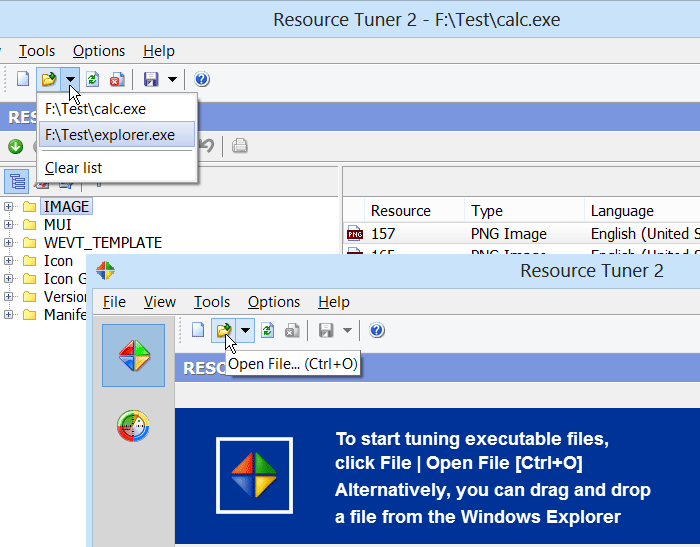
Du kan åbne en fil i Resource Tuner ved at højreklikke på den i Windows Stifinder og vælge Åbn med Resource Tuner i kontekstmenuen:
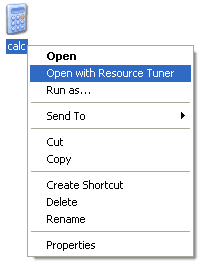 Alternativt kan du trække og slippe en fil fra Windows Stifinder på Resource Tuner-ikonet eller køre Resource Tuner.
Alternativt kan du trække og slippe en fil fra Windows Stifinder på Resource Tuner-ikonet eller køre Resource Tuner.
Du kan også åbne en fil fra kommandolinjen.
Brug: restuner.exe <filename>
Det anbefales at udføre alle filoperationer med kopier af originalerne og først derefter, når du har flyttet kopierne til en anden separat mappe end den eksekverbare computers overordnede mappe eller hjemmemappe.
Fordelene er indlysende, og de ikke så indlysende er OLE-indlejrede eksekverbare programmer kan derefter stadig kalde nogle af deres andre DLL’er eller metoder fra DLL’er i den overordnede mappe.
Resource Tuner giver tre funktioner, der automatisk udføres, når der åbnes en fil: udpakning af filer komprimeret med UPX ved hjælp af Plug-In-undersystemet, fejlkontrol og prækompilering af ressourcer.
Vi tilbyder en gratis prøveperiode: Prøv softwaren, risikofrit.
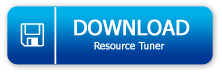
Resource Tuner kører på alle versioner af Windows fra 2000 til XP, Vista, 7 og 8.
Minimale hardwarekrav:
Intel Pentium®- eller AMD K5-processor med 166 MHz
16 MB RAM
Hvis åbning af en fil giver en fejl
Hvis åbning af en fil giver en fejl, er filen højst sandsynligt beskadiget, pakket eller komprimeret. Hvis du vil fortsætte med at arbejde med denne fil, kræver det et mere kraftfuldt værktøj, f.eks. Heaventools PE Explorer.
1. Fejl: Denne fil er sandsynligvis beskadiget, pakket eller komprimeret.
Der er en god chance for, at den eksekverbare fil er blevet komprimeret for at fremstå mindre. Da vores software kun registrerer og udpakker filer, der er komprimeret med UPX, skal du gå igennem besværet med manuelt at udpakke denne komprimerede exe, før du kan se eller ændre den.
Dette ses ikke som en fejl. Vi har ikke tænkt os at besejre andre softwareforfatteres sikkerhedsforsøg. Og vi kan ikke understøtte dekomprimering af nogle hundrede pakker- og beskyttere, der er tilgængelige i det offentlige.
2. Fejl: Dette er en NE Executable. Ikke understøttet!
Vores software fungerer kun med 32- og 64-bit PE-filer. En NE-fil (forkortelse for “New Executable”) er et 16-bit program, der er beregnet til at køre på gamle Windows 3.xx. De andre bemærkelsesværdige eksekverbare typer, der kører på MS-platforme, er “MZ” (DOS), “NE” og “LE” – men disse 16-bit formater er alle forældede.
Vi har ingen intentioner om at understøtte 16-bit filer.
3. Fejl: Dette er IKKE en EXE- eller DLL-fil
Resource Tuner er ligeglad med en bestemt filendelse, uanset om din fil er .exe, .dll eller .txt. Du kan omdøbe din fil med en hvilken som helst filtypenavn eller endda lade den være uden filtypenavn: Når du åbner en fil, udfører Resource Tuner læsning og analyse af filhovedet i filen.
Med alt dette sagt, hvis Resource Tuner siger, at din fil IKKE er en dll-fil, er det den nøgne sandhed. Lad ikke udvidelser snyde dig.
Hvis du ønsker at se og redigere RAW-datainholdet i en fil:
Der skal du bruge en binær hex-editor: FlexHex editor. Brug den til at inspicere binært output, redigere det rå dataindhold i en fil, undersøge strukturen af proprietære datafiler i lukket format eller gamle data i ukendte formater, hurtig rettelse af eksekverbare filer eller datafiler, oprettelse af binære filer til testkørsler og meget mere.
næste >